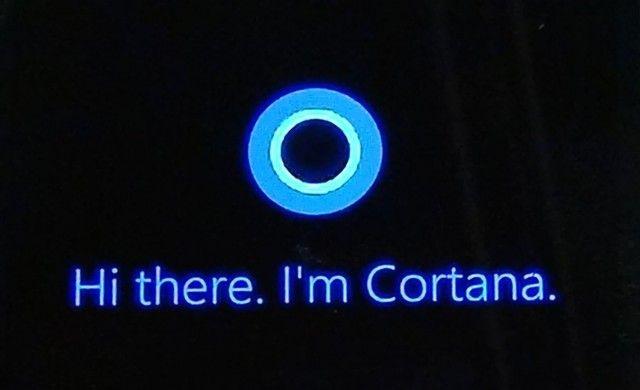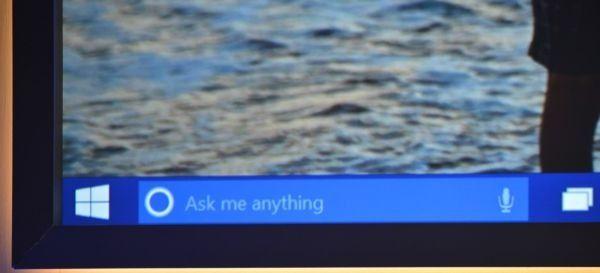Cortana è il noto assistente virtuale attivato a comando vocale targato Microsoft. Esso riconosce il naturale input vocale e può rispondere alle domande accedendo al motore di ricerca di Microsoft, ovvero Bing.
Uno dei principali inconvenienti dell'assistente Cortana è che esso indicizza e memorizza le informazioni, sia sul computer locale che nel cloud (ciò consente a Cortana di sincronizzare le informazioni su tutti i dispositivi Microsoft che usi).
Privacy e Cortana non vanno d'accordo
I difensori della privacy sono da tempo preoccupati per il modo in cui Cortana raccoglie e archivia le informazioni personali degli utenti. Ciò ha portato Microsoft a consentire agli utenti di controllare in qualche modo ciò che Cortana può fare.
A partire dalle ultime versioni di Windows 10, la società ha eliminato la possibilità di attivare e disattivare Cortana. Si può comunque intervenire sui singoli permessi che può avere o meno l'assistente virtuale in questione.
È facile limitare l'accesso a Cortana ai dati personali e renderlo decisamente meno invadente.
Si può anche impedire che esso raccolga informazioni sui tuoi schemi vocali e di scrittura a mano. Inoltre, è possibile interrompere la condivisione della cronologia di utilizzo su tutti i dispositivi Windows: in poche parole, si può decidere fin dove Cortana può spingersi.
Per poter mettere dei paletti, clicca sul campo di ricerca dell'assistente (angolo in basso a sinistra del desktop). Quando viene visualizzata la finestra di Cortana, fai clic sull'icona Impostazioni.
Nota bene: Windows 10 Fall Creator Update ha aggiunto le impostazioni dell'assistente direttamente nell'app Impostazioni.
Le impostazioni di Cortana
Nella schermata Impostazioni, vedrai un numero di interruttori da attivare o disattivare per controllare direttamente le funzioni di Cortana.
Nella pagina Parla con Cortana vi sono le seguenti voci:
- Hey Cortana - Quando questo interruttore è attivato, Cortana ascolta continuamente la tua voce per essere attivata con le parole "Hey Cortana!". Volendo puoi disattivare o meno questa opzione o personalizzarla. Nota bene: disattivando questa funzione su un laptop, potresti risparmiare parecchia batteria.
- Scorciatoie da tastiera - Se questa opzione è attivata, puoi premere il tasto Windows + C per dire a Cortana di ascoltare i tuoi comandi. Si tratta di una buona opzione se hai disattivato la precedente funzione: in questo modo l'assistente virtuale non ascolterà i tuoi comandi finché non si preme il tasto di scelta rapida. Si tratta decisamente di un buon compromesso!
- Blocca schermo - se questo interruttore è attivato, risulta possibile accedere a Cortana anche quando il dispositivo è bloccato. Se lo desideri, Cortana può accedere al tuo calendario, email, messaggi e altri dati relativi ai contenuti, anche quando il dispositivo richiede la password per utente. Disattivando l'opzione, bisogna essere entrati con il proprio account per controllare vocalmente l'assistente.
- Permessi e cronologia - delle impostazioni è possibile rivedere l'attività di tutti i dispositivi che sfruttano Cortana, modificare ciò che l'assistente personale conosce su di te nel cloud, gestire le informazioni a cui questa app ha accesso e altre funzioni annesse.
- Cloud search - Quando viene attivata, Cortana sposterà i tuoi contenuti salvati nel cloud. Se vuoi avere accesso a tutti i tuoi file seleziona attiva questa funzione.
- Cronologia device/ricerche - Per impostazione predefinita, Cortana salva le ricerche eseguite in app, le impostazioni e altre informazioni provenienti da qualsiasi dispositivo su cui si effettua l'accesso con il proprio account Microsoft. Per maggiore sicurezza puoi disattivare questa funzione.
- Notifiche - Se questo interruttore è attivato, Cortana ti informerà su cosa sta succedendo con gli altri dispositivi Windows legati al tuo account. Ciò include avvisi di batteria scarica, chiamate telefoniche e altro. Questo può inficiare sulla privacy? In teoria sì... volendo puoi disattivare questa funzione per andare sul sicuro.
Disattivare le personalizzazioni di Cortana
Se non hai mai avuto grande accortezza nelle impostazioni del tuo assistente virtuale e hai deciso di cambiare improvvisamente rotta, esiste una procedura per disabilitare la personalizzazione di Cortana, interrompendo la raccolta dei dati e cancellando tutti i dati che essa ha associato a un particolare dispositivo.
- In tale caso devi seguire questa procedura:
- Fai clic sul campo di ricerca Cortana (in basso a sinistra nel desktop di Windows 10) quando viene visualizzata la finestra, fare clic sull'icona Notebook
- Nel menu Notebook, fai clic sull'opzione di menu Informazioni personali
- Seleziona il tuo account Microsoft facendo clic su di esso.
- Fai clic sul link Esci
Scollegando l'assistente virtuale dal computer, i dati associati a quel dispositivo vengono automaticamente cancellati.
Nascondere Cortana
Se vuoi tenere Cortana il più possibile distante, devi:
- Fare clic con il tasto destro in qualsiasi punto della barra delle applicazioni
- Cliccare su Cortana
- Fare clic su Nascondi
Gli speaker
Con il rilascio di Windows 10 Fall Creators Update, il sistema operativo ora supporta gli altoparlanti esterni appositamente ideati, che possono essere configurati direttamente da PC per essere comunemente utilizzati in casa.
I diffusori funzionano in modo molto simile a quelli di Alexa (l'assistente virtuale di Amazon) e quelli di Google Home.
Gli altoparlanti Cortana, oltre a poter riprodurre musica da servizi di streaming o dal tuo PC o dispositivo mobile, saranno sempre attivi, ascoltando le domande e i comandi degli utenti. I rischi per la privacy di questi nuovi diffusori sono paragonabili a quelli presentati anche dagli altoparlanti della concorrenza.
In questo caso, per non correre rischi, l'unico metodo sicuro al 100% è quello di scollegare manualmente tali dispositivi.